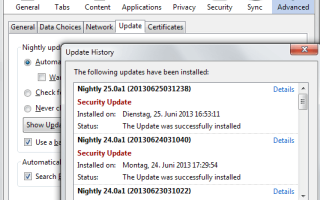Ponieważ Mozilla wypycha aktualizacje Firefoksa co najmniej co 42 dni, czasem nawet częściej niż nawet w stabilnej wersji, czasem trudno jest mieć na oku wszystkie te aktualizacje. Można powiedzieć, że użytkownicy Nightly zdecydowali się na to, instalując wersję Firefoksa, nad którą cały czas pracowano, ale może być ważne, aby dowiedzieć się, kiedy zainstalowano ostatnie aktualizacje i co zmienili lub wprowadzili.
Wielu użytkowników Firefoksa nie wie, że istnieje możliwość sprawdzenia tego z poziomu przeglądarki. Jest jednak dobrze ukryty, podobnie jak historia aktualizacji dodatków jest również dobrze ukryta w Firefoksie.
Aby wyświetlić najnowsze aktualizacje przeglądarki, wykonaj następujące czynności:
- Kliknij przycisk Firefox, a następnie Opcje. Otwiera się okno opcji.
- Przejdź do Zaawansowane> Aktualizuj tutaj i kliknij Pokaż historię aktualizacji.

Tutaj znajdziesz listę najnowszych aktualizacji. Każda aktualizacja jest wyświetlana wraz z wersją przeglądarki i ciągiem kompilacji, typ, kiedy została zainstalowana w systemie i czy instalacja zakończyła się powodzeniem.
Link do szczegółów niestety nie jest w ogóle pomocny, ponieważ ładuje tylko stronę główną aktualnie używanej wersji przeglądarki. Użytkownik Firefox Nightly zostaje na przykład przeniesiony na stronę Nightly w Mozilli, skąd można pobrać najnowszą wersję dla wszystkich obsługiwanych systemów operacyjnych.
Chociaż może to być przydatne czasami, na przykład jeśli aktualizacje nie powiodły się i nie można ich zainstalować w systemie, nie zapewnia żadnych informacji na temat poszczególnych dokonanych aktualizacji.
Interesujące może być to, że Mozilla postanowiła poprawić widoczność menu historii aktualizacji. Począwszy od Firefoksa 24, użytkownicy Firefoksa mogą uzyskać dostęp do tego samego menu na stronie about: support, które mogą otwierać bezpośrednio w pasku adresu Firefoksa lub klikając przycisk Firefox i wybierając Pomoc> Informacje dotyczące rozwiązywania problemów.

Informacje te mogą być przydatne, jeśli dowiesz się, że Firefox nie aktualizuje się poprawnie lub jeśli po zainstalowaniu aktualizacji zauważysz, że przeglądarka zachowuje się inaczej. Jest to łatwiejsze w stabilnych lub beta wersjach przeglądarki, ponieważ możesz łatwo cofnąć się do poprzedniej wersji, podczas gdy tak naprawdę nie jest to rozwiązanie na kanale Nightly.